Si vous rencontrez l’erreur d’activation de Windows 11/10 0xc0000022, puis lisez la suite. Dans ce guide, nous examinerons la ou les solutions possibles à cette erreur d’activation de Windows qui peuvent vous aider à corriger cette erreur. 0xC0000022 – STATUS_ACCESS_DENIED.
Correction de l’erreur d’activation Windows 0xc0000022
Avant de continuer, exécutez d’abord l’utilitaire de résolution des problèmes d’activation de Windows. Vérifiez également que la clé de produit que vous essayez d’utiliser pour l’activation est authentique, ainsi que la clé de produit correcte pour l’édition de Windows 11/10 que vous essayez d’activer.

Une fois que vous vous êtes assuré qu’il ne s’agit pas d’un cas de clé non authentique ou incorrecte, mais que vous êtes toujours confronté à cette erreur d’activation, il est probable que le coupable – Protection logicielle Sservice est arrêté ou endommagé. Dans ce cas, vous devrez d’abord démarrer ce service. Voici comment:
- Appuyez sur la touche Windows + R. Dans la boîte de dialogue Exécuter, tapez services.msc et appuyez sur Entrée.
- Dans la fenêtre Services, localisez le Service de protection des logiciels.
- Double-cliquez pour modifier ses propriétés.
- Cliquez maintenant sur le bouton Démarrer pour démarrer le service.
- Cliquez sur Appliquer > OK.
Après avoir démarré le service, vous pouvez réessayer l’activation et voir si l’erreur persiste.
Si toutefois, lorsque vous essayez de démarrer le service de protection logicielle et qu’il ne démarre pas avec une erreur, vous pouvez supposer que le service de protection logicielle est endommagé ou corrompu. Vous devrez exécuter une analyse SFC/DISM. Pour tenter une réparation, procédez comme suit :
Copiez et collez la commande ci-dessous dans un bloc-notes.
@echo off date /t & time /t echo Dism /Online /Cleanup-Image /StartComponentCleanup Dism /Online /Cleanup-Image /StartComponentCleanup echo ... date /t & time /t echo Dism /Online /Cleanup-Image /RestoreHealth Dism /Online /Cleanup-Image /RestoreHealth echo ... date /t & time /t echo SFC /scannow SFC /scannow date /t & time /t pause
Enregistrez le fichier avec un nom et ajoutez le .chauve souris extension de fichier. Par exemple; SFC-DISM_scan.bat
Exécutez à plusieurs reprises le fichier de commandes avec des privilèges d’administrateur jusqu’à ce qu’il ne signale aucune erreur.
Une fois que vous avez déterminé qu’il n’y a pas d’erreurs dans les fichiers système de Windows, essayez de redémarrer le service de protection logicielle comme décrit ci-dessus. Si le service démarre avec succès, vous pouvez alors réessayer l’activation.
Mais si le service de protection logicielle ne parvient pas à redémarrer – et puisque l’analyse SFC/DISM a vérifié que les fichiers sont corrects, vous devrez reconstruire votre image d’installation actuelle de Windows 10 avec une image hors ligne – cela nécessite que vous démarriez dans la configuration à partir d’USB/ DVD et sélectionnez Réparer > Options avancées > Invite de commandes. Reportez-vous à la Solution-2 dans notre guide lié pour la procédure.
Si la reconstruction de l’image se termine avec succès et que cette erreur d’activation n’est pas résolue, vous devrez contacter le support Microsoft.
J’espère que cela t’aides!



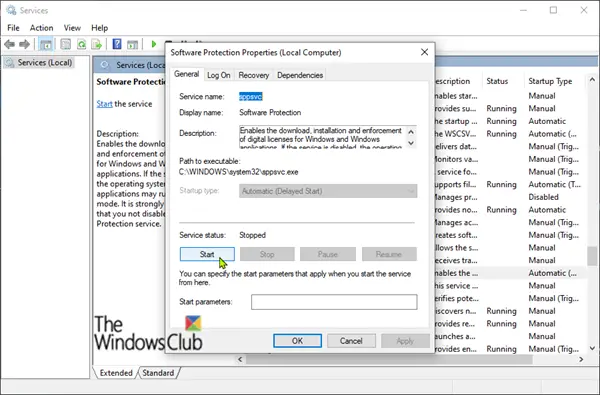
![[2023] 6 façons de copier / coller du texte brut sans formatage](https://media.techtribune.net/uploads/2021/03/5-Ways-to-Copy-Paste-Plain-Text-Without-Formatting-on-Your-Computer-shutterstock-website-238x178.jpg)






